Reklama
Wciąż dostarczam coraz więcej informacji na temat napędów USB, w tym znakomitych Pakiet aplikacji mobilnych 100 przenośnych aplikacji na pamięć USB dla systemu Windows i macOSPrzenośne aplikacje pozwalają zabrać ulubione oprogramowanie w dowolne miejsce za pomocą dysku flash lub pamięci w chmurze. Oto 100 z nich, aby zaspokoić wszystkie Twoje potrzeby, od gier po edytory obrazów. Czytaj więcej , Pliki muzyczne MP3 3 najlepsze odtwarzacze MP3 do przenośnych napędów USB Czytaj więcej oraz pliki Word / Text, do których potrzebuję dostępu, gdziekolwiek jestem. Nagromadzenie wszystkich tych plików sprawiło, że po raz kolejny zastanawiałem się nad zaszyfrowaniem tego wszystkiego.
W zeszłym roku omówiłem inną możliwość szyfrowania - Truecrypt Zaszyfruj pamięć USB za pomocą Truecrypt 6.0 Czytaj więcej . Ale dla mnie to trochę bałagan. Jeśli komputer hosta nie daje uprawnień administratora, byłbyś kompletnie zepsuty. Miałbyś system szyfrowania USB, który nawet utrzymuje ty na zewnątrz! Nie do końca to, czego szukam.
Więc poszedłem szukać alternatywy i myślę, że mogłem ją znaleźć w formie Rohos Mini Drive 1.7. Jest to zarówno proste, jak i skuteczne - dwa hasła, przy których żyję, szukając oprogramowania.
Aby początkowo zainstalować go na dysku USB, musisz zainstalować program Rohos na komputerze - ale po utworzeniu zaszyfrowanego dysku możesz odinstalować Rohos na komputerze, jeśli chcesz. Nie ma absolutnie żadnej potrzeby trzymania go na komputerze po zakończeniu pierwszej instalacji USB.
Po zainstalowaniu go na komputerze nadszedł czas, aby szybko skonfigurować dysk. Po prostu otwórz program, a zobaczysz:
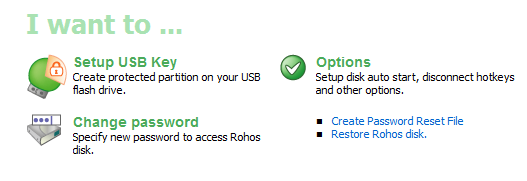
Wprowadź klucz USB do komputera i kliknij „Skonfiguruj klucz USB”, Aby rozpocząć konfigurowanie zaszyfrowanego dysku. Następnie zostaniesz poproszony o podanie niektórych szczegółów, w tym hasła. Proces szyfrowania rozpocznie się, ale musisz być cierpliwy. Na moim dysku USB skonfigurowanie szyfrowania zajęło prawie 15 minut. Nie denerwuj się i zacznij klikać, klikać, zastanawiając się, co się dzieje. Po prostu zostaw to, co trzeba.
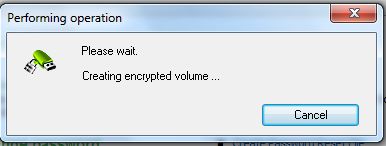
Po skonfigurowaniu szyfrowania zobaczysz nowy plik na pamięci USB. Jest to program potrzebny do uruchomienia tajnej partycji, która już istnieje.
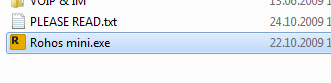
Aby otworzyć tajną zaszyfrowaną partycję, po prostu kliknij dwukrotnie plik exe, a zostaniesz poproszony o podanie hasła, które określiłeś podczas konfigurowania partycji.
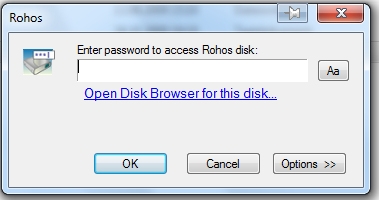
Po wprowadzeniu hasła na pasku zadań Windows otworzy się okno, które pokazuje, że partycja została otwarta. Zobaczysz także literę dysku, do której jest podłączona twoja partycja, a także ilość wolnego miejsca na patyku.

Jeśli teraz przejdziesz do Eksploratora Windows, zobaczysz, że nowy dysk został otwarty. To jest sekretna część pamięci USB, która już istnieje i możesz teraz umieścić wszystkie tajne / osobiste / poufne pliki na tej partycji. Po zakończeniu wróć do powyższego okna i kliknij „rozłączyć się“. Spowoduje to zamknięcie partycji i usunięcie jej z dysku Eksploratora Windows.
Nie użyłbym Rohos Mini Drive 1.7 aby ukryć tajemnice państwowe, ale wystarczy powstrzymać przypadkowych szpiegów przed szperaniem w twoich plikach. Zachowaj tutaj takie informacje, jak lista haseł i inne dane osobowe, a jeśli zgubisz pamięć USB, nie będziesz musiał się zbytnio przejmować zagrożeniem.
Jakie inne metody szyfrowania polegają na ochronie informacji na pamięci USB? Czy jesteś fanem Truecrypt, czy masz inną ulubioną alternatywę? Daj nam znać o tym w komentarzach.
Mark O'Neill jest niezależnym dziennikarzem i bibliofilem, który publikuje artykuły od 1989 roku. Przez 6 lat był redaktorem zarządzającym MakeUseOf. Teraz pisze, pije za dużo herbaty, zmaga się z psem z ręką i pisze trochę więcej. Możesz go znaleźć na Twitterze i Facebooku.


